如何修复Win11系统中失效的开始菜单按钮?
当Windows 11的开始菜单按钮无法使用时,这通常意味着用户无法通过常规方式访问开始菜单以执行诸如关机、重启或打开应用程序等操作,下面详细探讨解决此问题的方法:
1、重启计算机
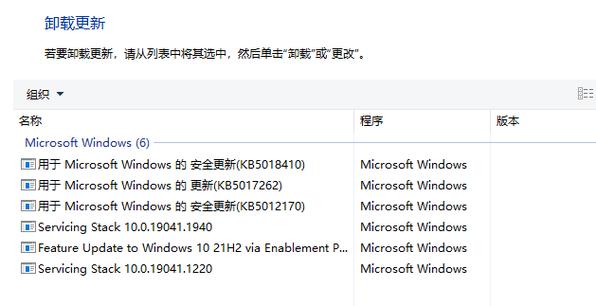
使用快捷键:在遇到开始菜单无响应的情况时,首先可以尝试的是重启计算机,由于开始菜单无法使用,正常的重启选项也不可用,因此需要使用键盘快捷键,按下“Windows+D”可快速显示桌面,接着按下“Alt+F4”键,此时将出现关闭Windows的界面,在弹出的下拉菜单中选择“重启”,点击确定即可重启计算机。
2、使用任务管理器
结束资源管理器进程:在某些情况下,开始菜单的问题可能是由资源管理器(explorer.exe)进程引起的,可以通过任务管理器来结束并重新启动该进程,右键单击开始菜单(如果可行),选择“任务管理器”,或者使用快捷键“CTRL+SHIFT+ESC”直接打开任务管理器,找到“详细信息”或“进程”标签页中的“Windows资源管理器”或“explorer.exe”,选中后点击结束进程,之后,在任务管理器的“文件”菜单中选择“运行新任务”,输入“explorer.exe”重启资源管理器。
3、检查用户账户权限
使用管理员账户登录:如果上述方法无效,可能需要检查当前登录的用户账户是否拥有管理员权限,非管理员账户可能会受到某些限制,导致开始菜单无法正常工作,在这种情况下,尝试使用具有管理员权限的账户登录系统,如果没有管理员账户,可以创建一个并将其设置为管理员权限。
4、升级系统或检查更新
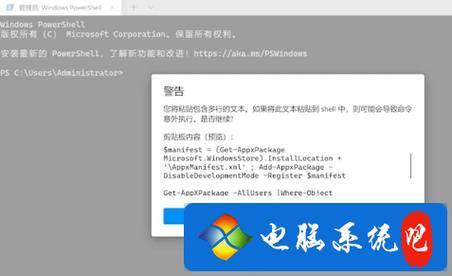
检查系统更新:Windows 11是一个新的操作系统版本,可能存在一些早期版本未曾遇到的问题,对于从Windows 10升级到Windows 11的用户,如果在升级后发现开始菜单没有反应,可能是因为系统升级过程中的某些问题,检查Windows Update是否有可用的更新,包括重要的系统补丁和驱动程序更新,确保系统是最新的。
5、恢复或重置
考虑系统恢复:如果以上步骤都无法解决问题,可能需要考虑使用系统恢复功能回到一个开始菜单正常工作的时间节点,还可以考虑重置操作系统,但这通常是最后的手段,因为可能会导致数据丢失。
Windows 11用户在遇到开始菜单按钮无法使用时,有多种方法可以尝试解决问题,这些方法不需要特殊工具,大多数都可以在不损失任何数据的情况下完成,如果问题依旧无法解决,那么联系专业的技术支持或考虑系统恢复可能是必要的下一步措施。
相关问题与解答:
Q1: Windows 11开始菜单打不开,如何快速访问控制面板?
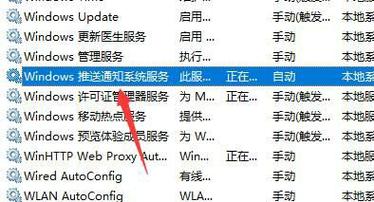
A1: 如果开始菜单不可用,可以通过运行对话框(Win+R)快速访问控制面板,在运行对话框中输入“control”命令并回车,即可打开控制面板。
Q2: 如何在不使用开始菜单的情况下关机或重启计算机?
A2: 如果不使用开始菜单,可以通过按键“Alt+F4”关闭当前活动窗口,并在弹出的关闭Windows对话框中选择“关机”或“重启”,也可以通过命令行(cmd.exe)执行“shutdown /s”或“shutdown /r”命令实现关机或重启。










